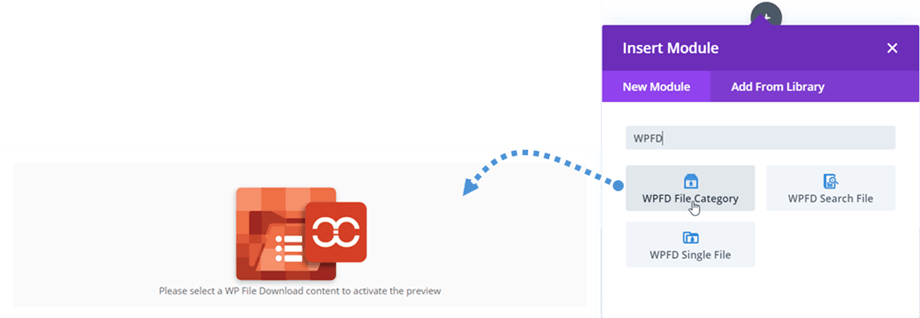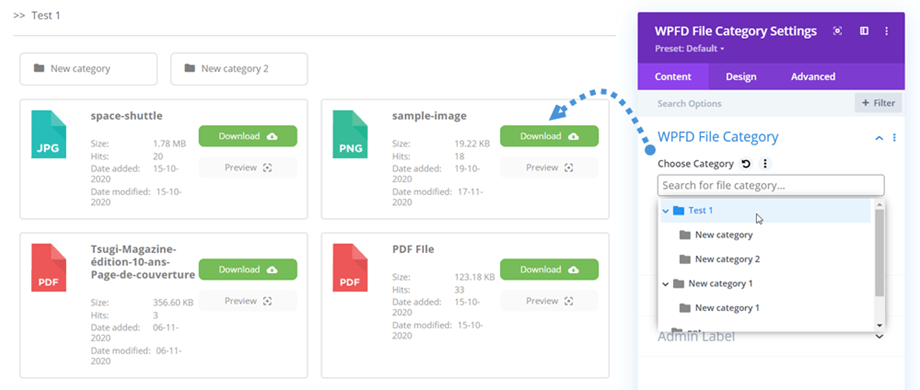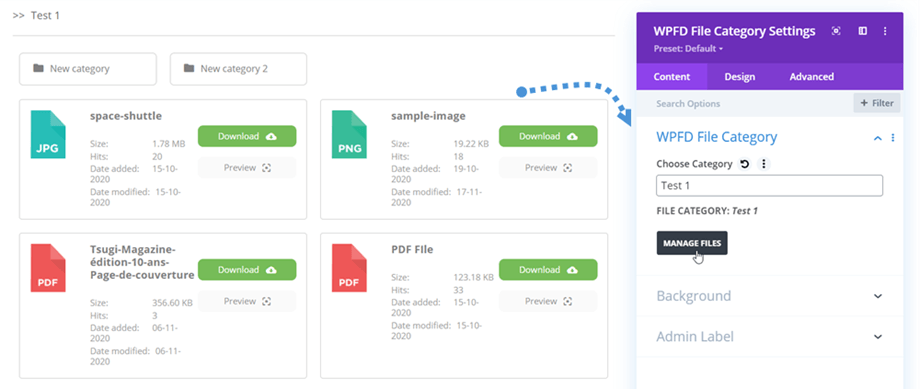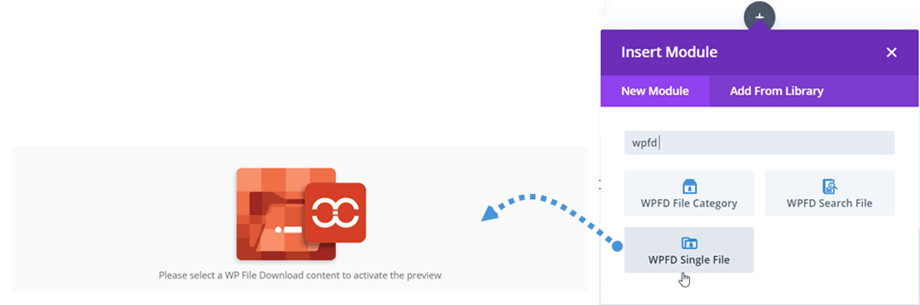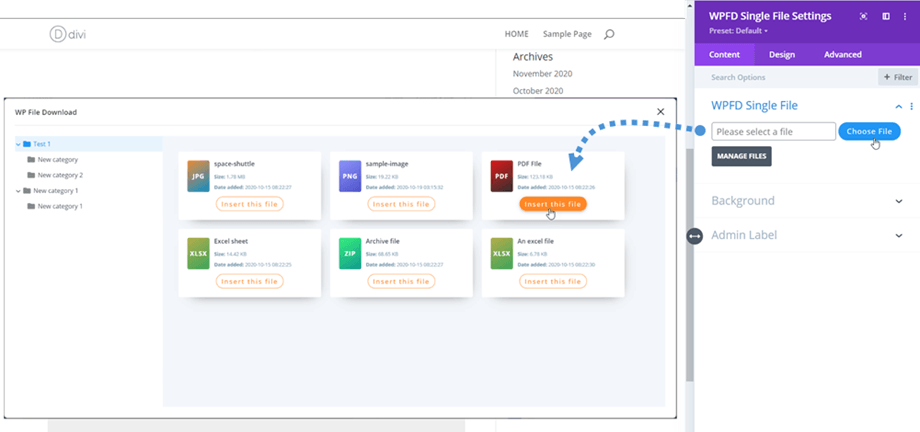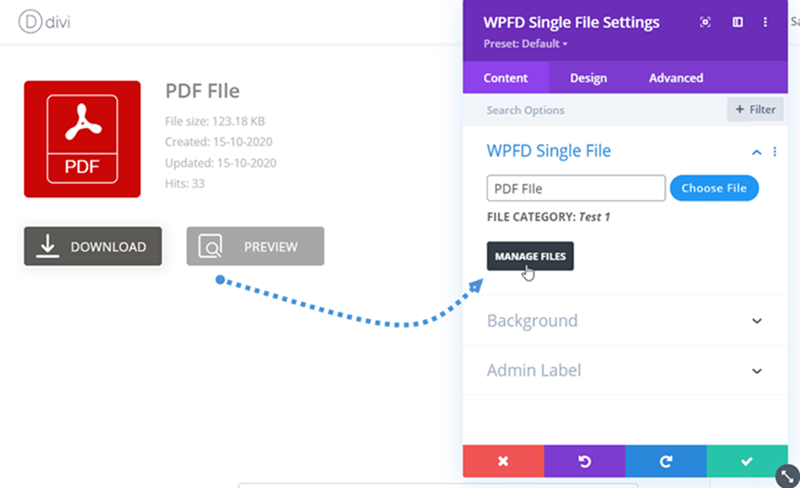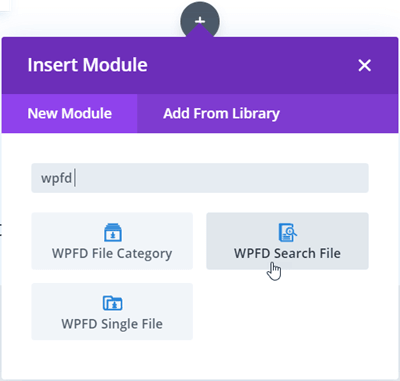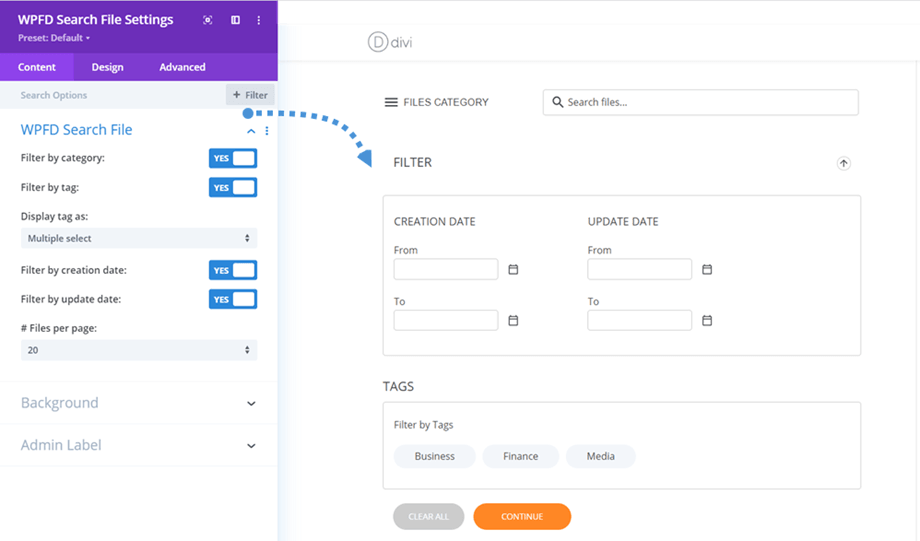WP File Download: Mô-đun DIVI
1. Danh mục tệp WPFD
Để chèn một danh mục tệp, bạn chỉ cần nhấp vào Danh mục tệp WPFD trên trình tạo Divi. Hoặc bạn có thể nhập văn bản "WPFD" trên trường tìm kiếm để điều hướng nhanh hơn.
Sau đó, tại mục Cài đặt danh mục tệp WPFD> Danh mục tệp WPFD , bạn có thể chọn một danh mục trên bảng điều khiển. Sau đó, bản xem trước danh mục tệp sẽ được hiển thị trên màn hình chính.
Từ đây, bạn cũng có thể chỉnh sửa danh mục tệp bằng cách nhấn vào nút Quản lý tệp trong bảng cài đặt mô-đun. Nó sẽ chuyển sang bảng điều khiển plugin.
2. Tệp đơn WPFD
Tương tự như mô-đun danh mục tệp, bạn có thể tìm thấy Tệp Đơn WPFD trên Trình tạo Divi. Hoặc bạn có thể nhập văn bản "WPFD" trên trường tìm kiếm để điều hướng nhanh hơn.
Sau đó, tại Cài đặt tệp đơn WPFD , bạn có thể nhấp vào nút Chọn tệp . Sau đó, trên cửa sổ bật lên, điều hướng đến tệp và nhấp vào Chèn tệp này .
Cuối cùng, bản xem trước tệp đơn sẽ xuất hiện trên màn hình chính. Từ đây, bạn cũng có thể chỉnh sửa thiết kế tệp bằng cách nhấn vào nút Quản lý tệp trong bảng cài đặt mô-đun.
Vui lòng truy cập vào đây để biết thêm thông tin về thiết kế khối tệp duy nhất.
3. Tệp Tìm kiếm WPFD
Tệp tìm kiếm WPFD
này trên trình tạo Divi. Hoặc bạn có thể nhập văn bản "WPFD" vào trường tìm kiếm để điều hướng nhanh hơn.
Sau khi nhấp vào đun Tệp tìm kiếm WPFD , bản xem trước công cụ sẽ xuất hiện trên bảng điều khiển chính. Trên cài đặt Tệp tìm kiếm WPFD , bạn có thể điều chỉnh các tùy chọn để hiển thị hoặc ẩn trên frontend :
- Lọc theo danh mục
- Lọc theo thẻ
- Hiển thị thẻ dưới dạng
- Lọc theo ngày tạo
- Lọc theo ngày cập nhật
- # Tệp trên mỗi trang